WIN8(8.1)系统作为主机共享打印机教程
1、首先需要在当做主机的WIN8(8.1)中完成安装对应的打印机的驱动,这里就不多累述。完成后右键选择打印机属性
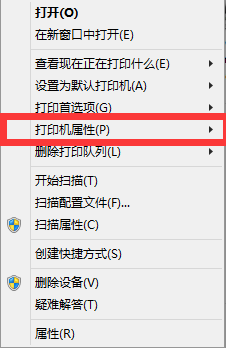
2、在共享界面,如图所示:
共享这台打印机——打钩
共享名:(任意起名,简短方便记忆即可)
在客户端计算机上呈现打印作业——打钩
完成后确认。
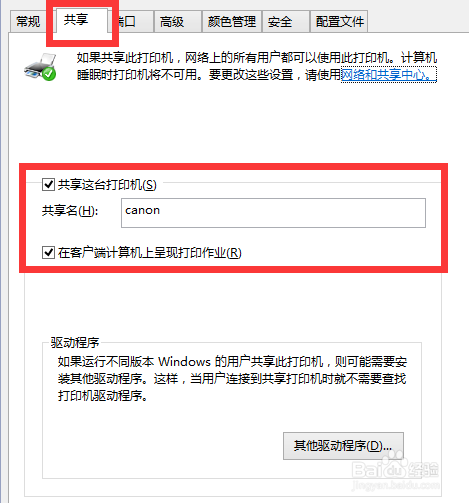
3、右键右下角网络连接图标,打开网络和共享中心,选择更改高级共享设置
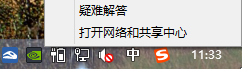
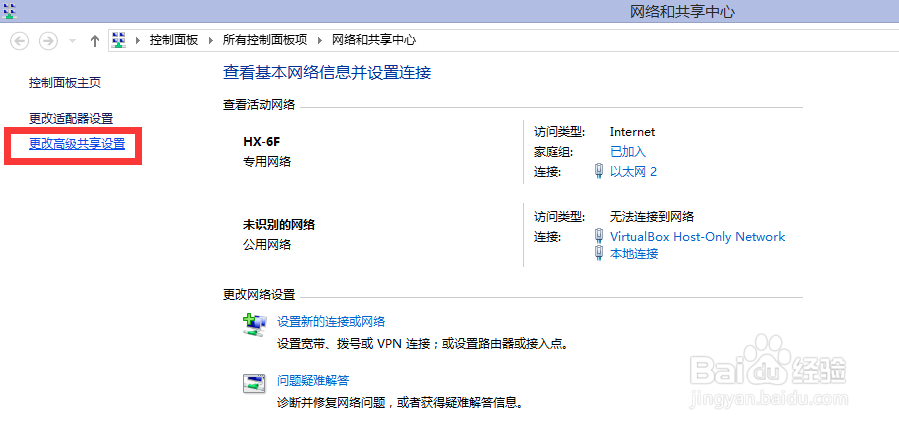
4、在这里大家会看到有三项不同的网络配置,为了不出意外,三项都做如下选择:
专用——如图所示,启用网络发现,启用文件和打印共享,允许Windows管理家庭组连接;
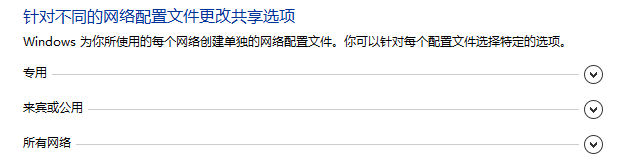
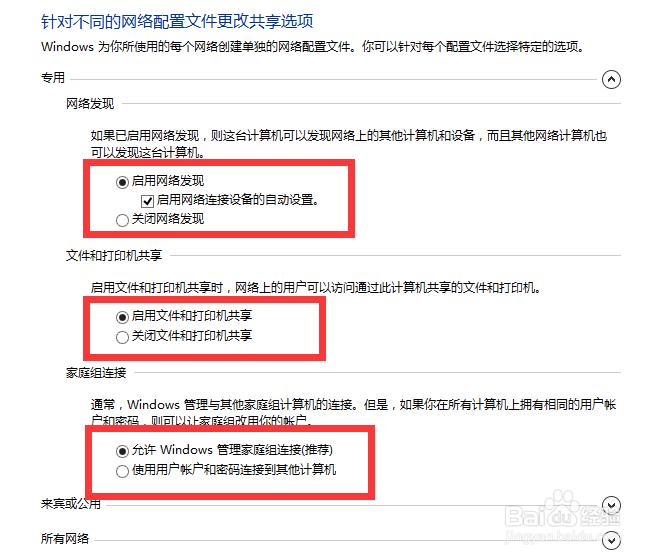
5、来宾或公用——启用网络发现,启用文件和打印共享
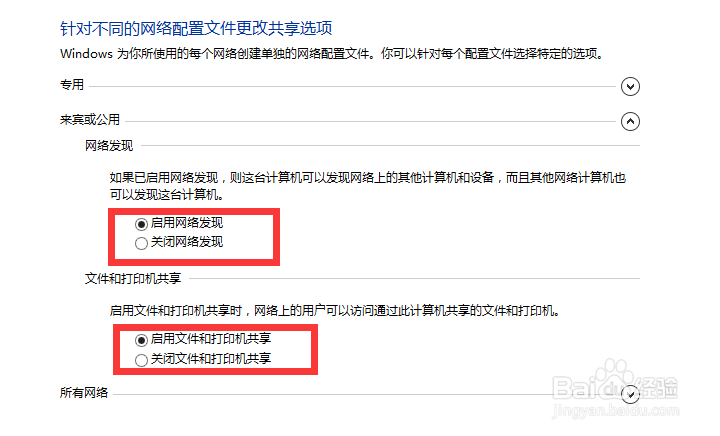
6、重点!!
所有网络——启用共享,
密码保护的共享:关闭密码保护共享!!!(这一项选择非常重要,未关闭的话其他电脑无法连接到主机共享的打印机,而网上大多数的教程就是少了此关键关节)
此部分设置完成之后,主机部分设置已经完成。

7、其他电脑需要连接到主机有两种方式,而且其他电脑上也是必须有驱动或者完成安装对应的打印机驱动:
第一种方法:通用合适各种人群。
通过控制面板进入设备和打印机界面,界面内空白处右键—添加设备和打印机,顺利的话如图所示能看到共享的打印机,若是不可,点击我需要的打印机不在列表中【WIN8.1系统需要鼠标放在屏幕右边使用搜索功能:高级打印机设置】
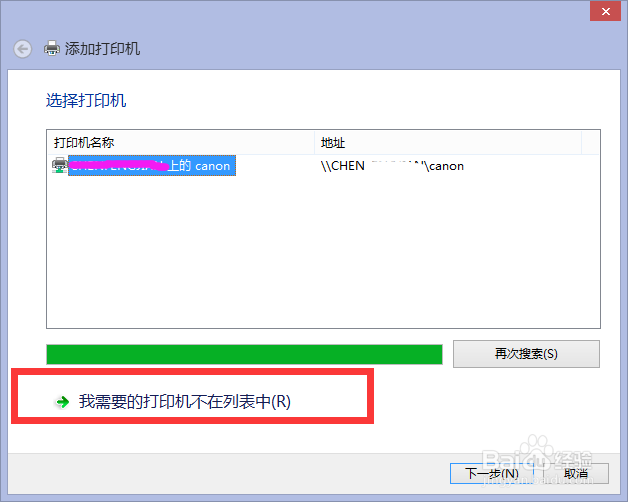
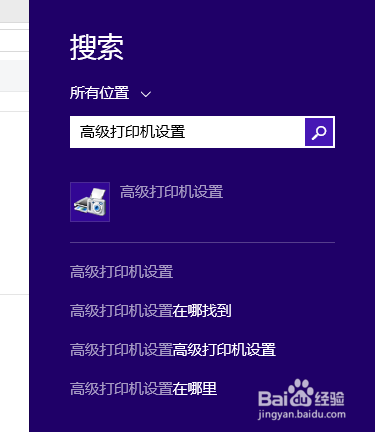
8、输入对应主机的共享路径,一般格式为:\\X.X.X.X\共享名。
或者:\\用户名\共享名
如果其他电脑已经完成驱动安装,只需要等待系统自动复制驱动完成即可。本次添加完成。
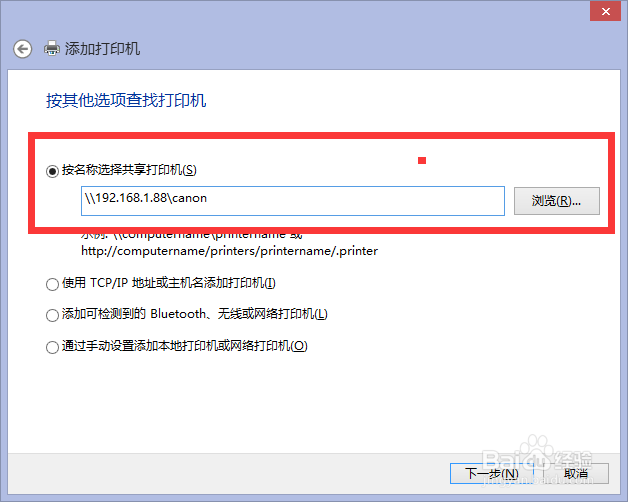
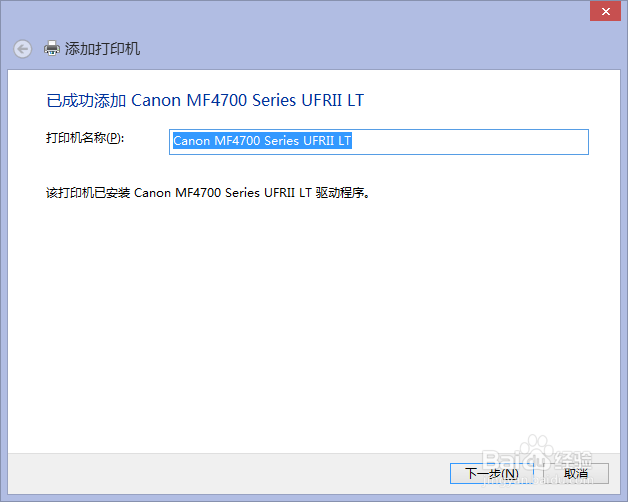
9、第二种方法:适用于有一定电脑基础操作
WIN+R运行界面直接输入共享路径名称,等待系统自动复制驱动即可。
声明:本网站引用、摘录或转载内容仅供网站访问者交流或参考,不代表本站立场,如存在版权或非法内容,请联系站长删除,联系邮箱:site.kefu@qq.com。
阅读量:24
阅读量:118
阅读量:135
阅读量:37
阅读量:28